구글 시트 Sheets : 다른 파일에서 데이터 가져오는 IMPORTRANGE 함수
엑셀 대신 구글 시트(Sheets) 쓰세요?
최신 마이크로소프트 엑셀이 제공하는 풍부한 함수와 차트/시각화 기능이 좋은 점은 알고 있습니다. 하지만 웹 기반으로 데이터가 자유자재로 오갈 수 있는 구글 문서도구의 매력도 상상 이상으로 괜찮습니다.
▼ 구글 시트 기준. 붉은색은 파일명 / 보라색은 데이터 영역 / 연두색은 시트 영역인데요,
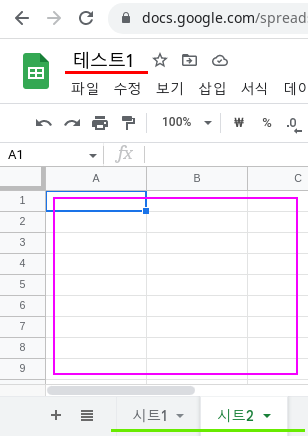
일반적으로 구글 시트(Sheets)를 이용하실 때 하나의 파일 내에서 시트를 여러 개로 나누고 해당 시트 내에서만 데이터를 입력하는 경우가 많을 것입니다.
하지만 컴활 1급같은 엑셀 고급 사용자들은 단일 파일의 시트2에서 시트1의 데이터를 가져오는 기술을 부릴 겁니다.
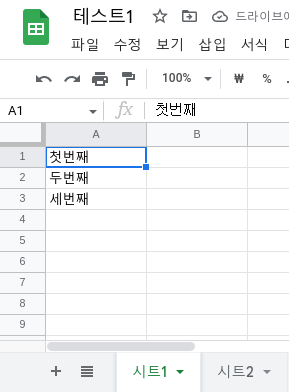
▲ 만약 "시트1" 이라는 시트의 A1에 "첫번째"라고 입력돼 있으면...
▼ "시트2"에서 ='시트1'!A1 이라고 입력했을 때 "첫번째"라는 값을 표시할 수 있는 것이죠.
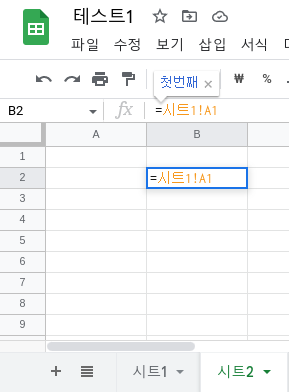
이런 방식으로 데이터를 끌어와서 입력했을 때의 장점은 "데이터를 최신으로 유지할 수 있다"는 것입니다. 시트1에서만 데이터를 수정하면 시트2는 자동으로 연동되어 수정하는 것이죠.
여기까지가 MS 엑셀 사용자들의 한계입니다. 단일 파일 내에서만 연동 기능을 쓸 수 있죠.
구글 스프레드시트(Sheets)는 웹 기반입니다.
개별 시트 파일마다 URL을 가지고 있다는 말씀입니다.
우리가 블로그글 쓸 때 링크를 마구 넣는 것처럼 구글 시트에서도 URL로 데이터를 끌어올 수 있다면 졸라 환상적일 것 같지 않습니까?
그런데. 그것이. 실제로. 가능합니다.
=IMPORTRANGE 함수를 이용하면 됩니다.
끌어서 데이터를 가져오는 거니까 원본데이터가 수정되면 자동 연동되어 바뀌겠죠?
=IMPORTRANGE("파일주소","시트명!A1:A2")
이런 형식으로 쓰면 되는데, 직접 실습해 보지요.
눈으로 보면 쉽게 이해될 겁니다.
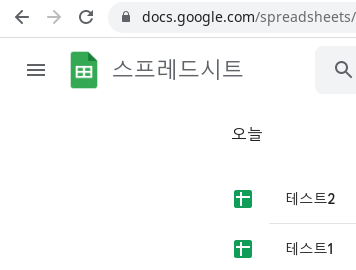
▲ 테스트1 파일과 테스트2 파일을 만들어 뒀습니다. 테스트1 파일을 클릭해서 들어가면...
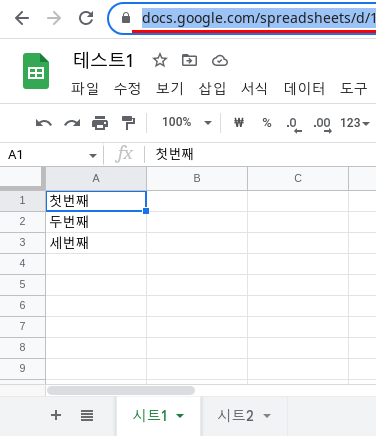
▲ 시트1 이름에 데이터가 채워져 있습니다. 크롬 주소창을 클릭해서 Ctrl+C로 테스트1 파일의 URL 주소를 복사했습니다.
빠져나와서 테스트2 파일을 였었습니다.

▲ B2 셀에서 =import 라고만 썼는데도 하단에 IMPORTRANGE 함수가 리스팅되죠? 화살표키로 내려가서 엔터를 쳐봤습니다.
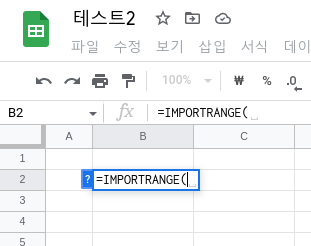
▲ 함수가 입력되었는데, 제가 위에서 붉은 색으로 적었던 수식 형태가 기억나면 그대로 입력하세요. 저는 물음표(?)를 클릭해 봤습니다. 엑셀에서 함수마법사 기능과 같은 역할을 하는 것 같습니다.
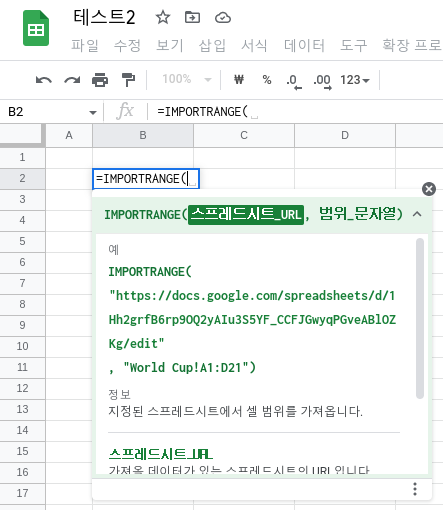
▲ 보기 쉽게 나오죠? 따옴표로 묶는 것이 포인트.
▼ 형식을 지켜서 입력하고 엔터를 쳐보면...

▼ 로딩되디가 #REF! 에러가 뜹니다.
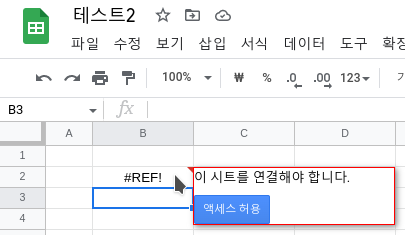
▲ 마우스 포인터를 올려 보면 액세스 허용 버튼을 눌러야 할 것 같은 느낌을 받습니다. 클릭해 보면...
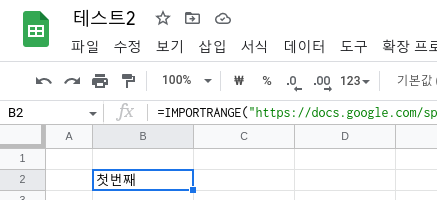
▲ 뿅!
▼ 확인 차원에서 테스트1 파일의 시트1 A1 값이 보이는 스샷!
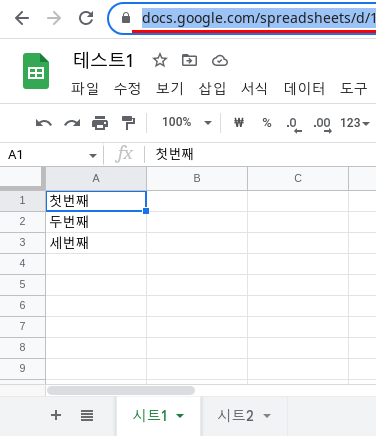
IMPORTRANGE 함수는 엑셀 데이터 가공의 지평을 넓히는 데 큰 공을 세웠다고 봅니다. 함수마법사의 도움을 받으면 쉬우니까 쏠쏠히 활용해 보세요.
※ 참고 문서
- Google 스프레드시트: 고급 도움말 - 다른 스프레드시트에서 데이터 가져오기
※ 참고할만한 글
'구글 이야기' 카테고리의 다른 글
| 구글 시트 Sheets : 업무 효율을 높여주는 행/열 틀 고정 기능 (0) | 2022.08.29 |
|---|---|
| 구글이 블로그 방문자수 늘리는 방법을 알려준다? 씽크위드구글 (0) | 2022.08.24 |
| 구글은 왜 검색 알고리즘 업데이트로 클릭 유도성 글의 노출을 줄일까? (0) | 2022.08.22 |

